Решение за грешка в Word: недостатъчна памет за приключване на операцията
Ако срещнете грешка със следния текст, когато се опитвате да запишете документ в MS Word: "Няма достатъчно памет или дисково пространство за приключване на операцията", не бързайте да се паникьосвате, има решение. Въпреки това, преди да се премахне тази грешка, ще бъде уместно да се разгледа причината, или по-скоро причините за нейното възникване.
Урокът: Как да запишете документ, ако Word е замразено
Забележка: В различните версии на MS Word, както и в различни ситуации, съдържанието на съобщението за грешка може да е леко различно. В тази статия ще разгледаме само този проблем, което означава липса на RAM и / или пространство на твърдия диск. Съобщението за грешка ще съдържа точно тази информация.
Урокът: Как да поправите грешка, когато се опитвате да отворите Word файл
съдържание
В кои версии на програмата се появи тази грешка?
Грешка в "Недостатъчно място в паметта или дисковото пространство" може да възникне в програмите на Microsoft Office 2003 и 2007. Ако компютърът ви има по-стара версия на софтуера, препоръчваме ви да го актуализирате.
Урокът: Инсталиране на последните актуализации на Vord
Защо се появява тази грешка?
Проблемът с липсата на памет или дисково пространство е типичен не само за MS Word, но и за друг софтуер от Microsoft, достъпен за Windows компютри. В повечето случаи това се случва поради увеличението на суаповия файл. Това води до прекомерно натоварване на RAM и / или загуба на повечето, ако не и на цялото дисково пространство.
Друга често срещана причина е определен антивирусен софтуер.
Също така, това съобщение за грешка може да има буквално, най-очевидно значение - наистина няма достатъчно място на твърдия диск, за да се запази файла.
грешки на решения
За да поправите грешката "Недостатъчна памет или дисково пространство за завършване на операцията", трябва да освободите място на твърдия диск, неговия системен дял. За да направите това, можете да използвате специализиран софтуер от програмисти на трети страни или стандартна помощна програма, интегрирана в Windows
1. Отворете "Моят компютър" и отворете контекстното меню на системния диск. Повечето потребители на това устройство (C :) , на него и трябва да кликнете с десния бутон на мишката.
2. Изберете "Properties" .
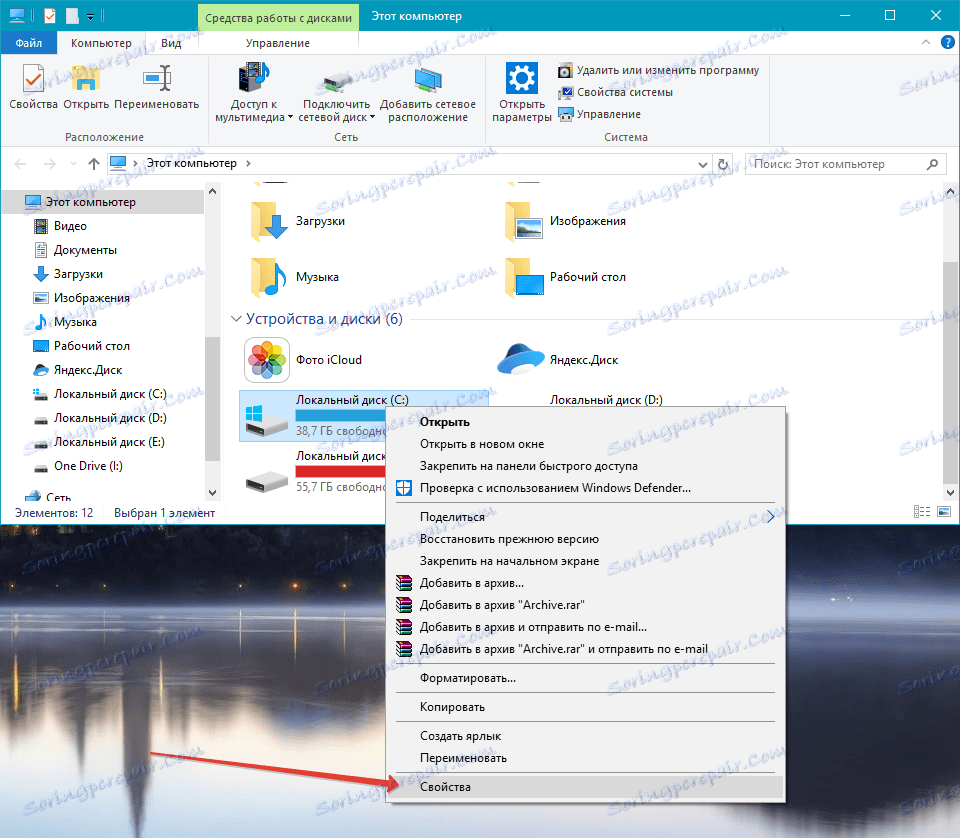
3. Кликнете върху бутона "Почистване на диска ".
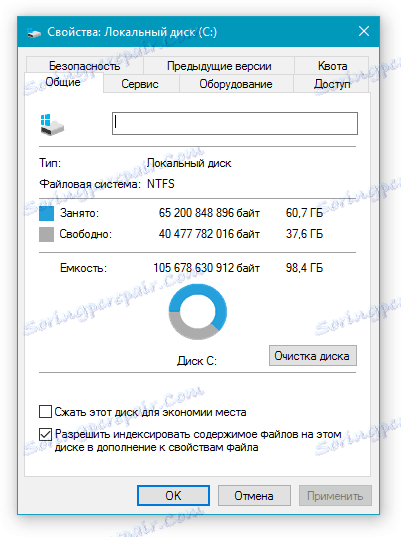
4. Изчакайте, докато процесът "Оценка" приключи, докато системата сканира диска, опитвайки се да открие файлове и данни, които могат да бъдат изтрити.
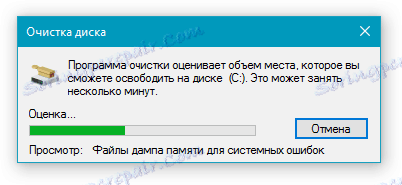
5. В прозореца, който се появява след сканирането, поставете отметки в квадратчетата до елементите, които можете да изтриете. Ако се съмнявате, че имате нужда от данни, оставете това. Не забравяйте да проверите полето "Кошница", ако съдържа файлове.

6. Кликнете върху "OK" и след това потвърдете намерението си, като кликнете върху "Изтриване на файлове" в диалоговия прозорец, който се показва.
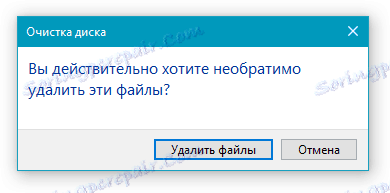
7. Изчакайте, докато процесът на деинсталиране завърши, след което прозорецът "Почистване на диска" се затваря автоматично.

След извършването на горепосочените манипулации на диска ще се покаже свободно място. Това ще отстрани грешката и ще ви позволи да запазите документа на Word. За по-голяма ефективност можете да използвате програма на трета страна за почистване на диска, например CCleaner .

Урокът: Как да използвате CCleaner
Ако горепосочените действия не ви помогнаха, опитайте да деактивирате временно антивирусния софтуер, инсталиран на компютъра си, като запазите файла и отново включите антивирусната защита.
Временно решение
В случай на спешност винаги можете да запазвате файл, който не може да бъде запазен по описаните по-горе причини, на външен твърд диск, USB флаш устройство или мрежово устройство.
За да не предотвратите загубата на данни, съдържащи се в документа MS Word, конфигурирайте функцията за автоматично запазване на файла, с който работите. За да направите това, използвайте инструкциите ни.
Урокът: Функция за автоматично запазване в Word
Това е всичко, сега знаете как да коригирате грешката на Word: "Няма достатъчно памет за завършване на операцията", а също и да разберете причините за това. За стабилна работа на целия софтуер на компютъра, а не само на продуктите на Microsoft Office, опитайте да поддържате достатъчно свободно място на системния диск, като понякога го почиствате.